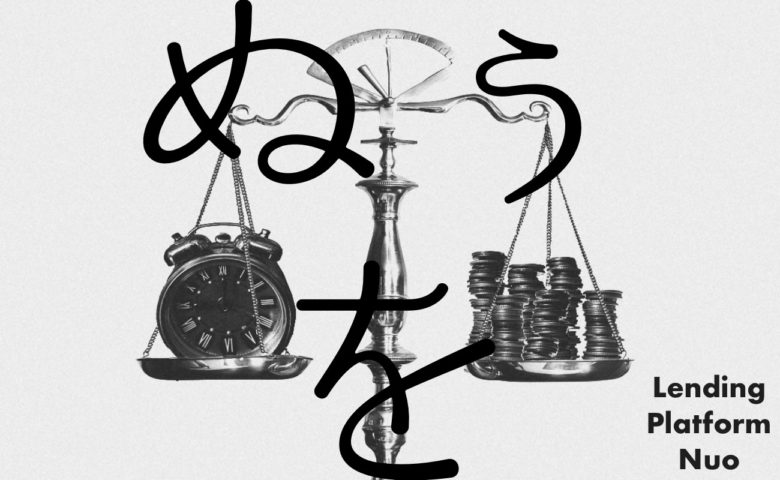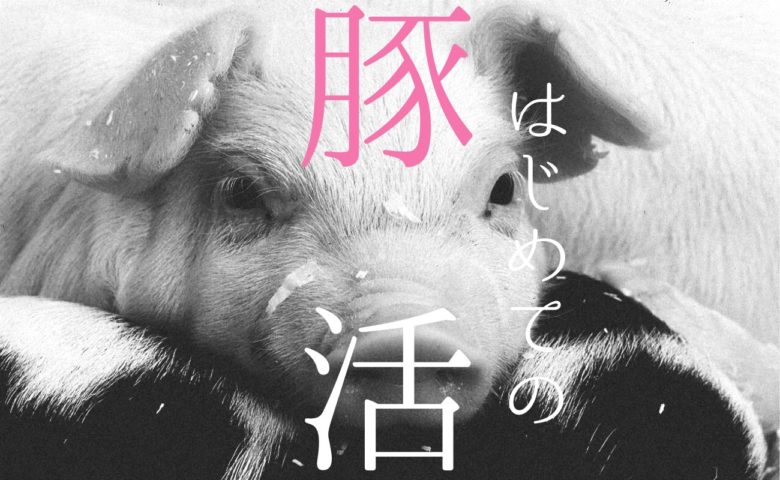目次
はじめてのNuo Network|アカウント作成から仮想通貨のレンディング方法まで
今回はレンディングプラットフォームNuo Networkをはじめて利用される方向けにご案内。Nuoの特徴は、レンディングに限らず仮想通貨(現暗号資産)のマージントレード(証拠金取引)も可能な点です。ただし今回はアカウント作成、仮想通貨のレンディングを行う方法のみのご紹介となりますので、悪しからずご了承ください。
※レンディングとは「貸し出す」の意。レンディングすることで、貸出し額、期間に応じた仮想通貨を利息として得ることができるというメリットがあります。
公式サイト:Nuo Network
NUOで取り扱っている仮想通貨一覧
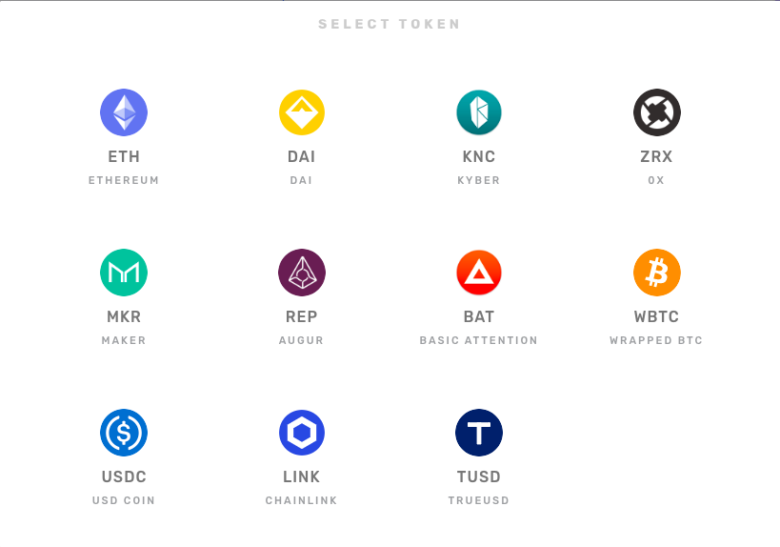
上画像がNuoで現在(2019年7月1日現在)取り扱いのある仮想通貨(現暗号資産)、トークン一覧です。ステーブルコインはDAI、USDC、TUSDの3種、またETHに加えてWBTC(BTCをペッグしたERC20トークン)も含まれています。
アカウント作成+入金方法※はじめて利用する場合
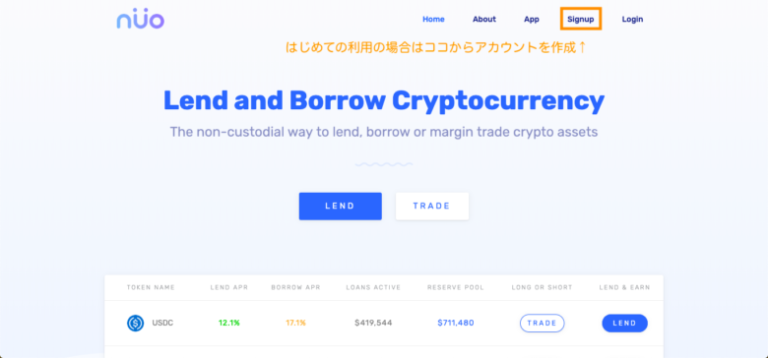
Nuoをはじめて利用される方はまずアカウントを作成しましょう。上画面の「sighup」にアクセスし、ユーザーネーム、Eメール、パスワードの設定することで作成可能です。また設定画面(Setting)で「2段階認証」の設定も可能なので、セキュリティを高めるために設定しておくことをオススメします。
※「2段階認証」とは↓
Nuoアカウントに入金
1.NUO BALANCE(アカウント保有量確認画面)を選択
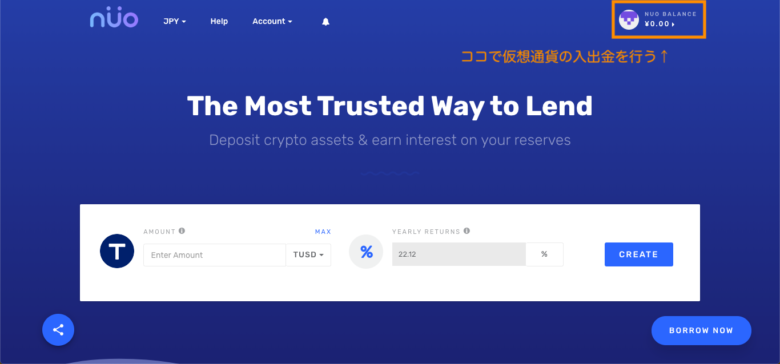
アカウントの作成後、アカウントに必要量のトークンを入金していきます。上画面右上にある「NUO BALANCE」を選択。※現在の保有量確認や入出金を行えます。
2.「DEPOSIT」を選択
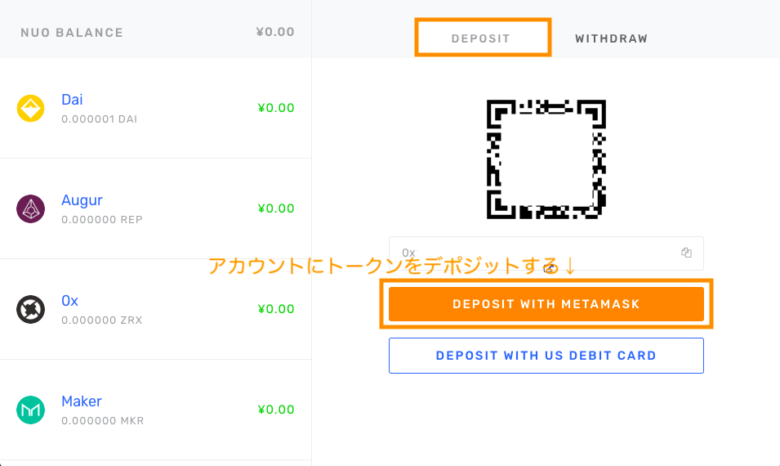
上の「NUO BALANCE」画面(上画像)で、アカウントへ預金する場合は「DEPOSIT」、出金する場合は「WITHDRAW」を選択。今回は預け入れるので「DEPOSIT」タブを選択し、画面中程にある「DEPOSIT WITH METAMASK/メタマスクで預金」を選択します。
※その他預金方法として、イーサリアムモバイルウォレット(Trust Walletなど)でQRを読み込み送金、またはデビットカード(USのみ)による預金も選択肢に含まれています。
3.コイン選択+預入れ額入力
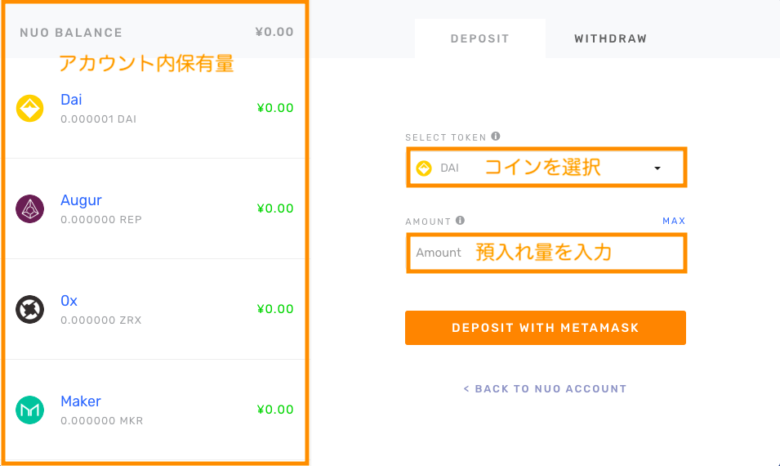
Nuoアカウントへ預入れしたい仮想通貨、トークンを選択し預入れしたい量を入力。最後に「DEPOSIT WITH METAMASK」を選択するとトランザクションの取り込みが開始します。
預入れが完了すると下画面のように表示されます。下の表示を確認したら預入れ作業は完了です。
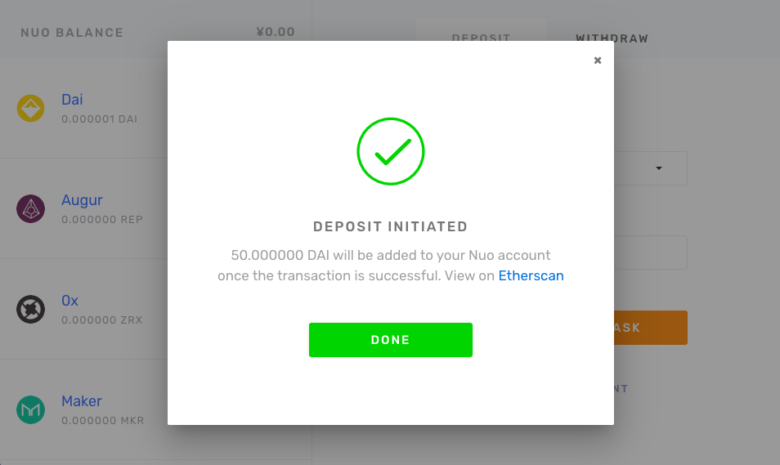
Nuoでレンディングする方法
1.「LEND NOW」を選択
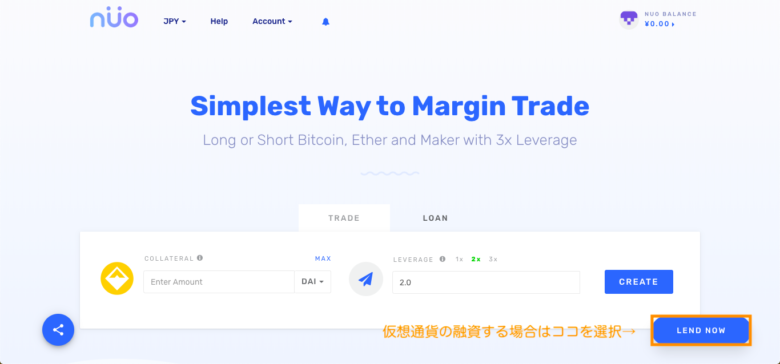
Nuoでレンディングする方法を以下ご案内します。
まずホーム画面(上画像)に表示されている「LEND NOW」を選択。
2.貸出ししたいトークンを選択
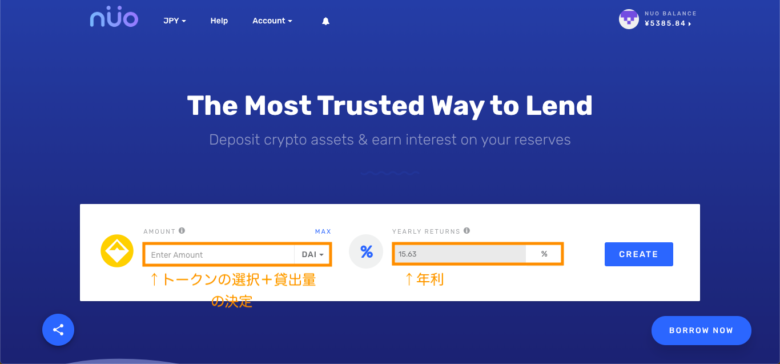
レンディング画面(上画像)で貸出を行いたいトークンの選択と量を入力します。※入力欄の右側に年利(%)も表示
入力後、「CREATE」を選択
あとはMetamaskで承認し、完了画面が表示されると貸出作業は完了です。(下画像)※2段階認証の設定しておくとココでコード入力を求められます。
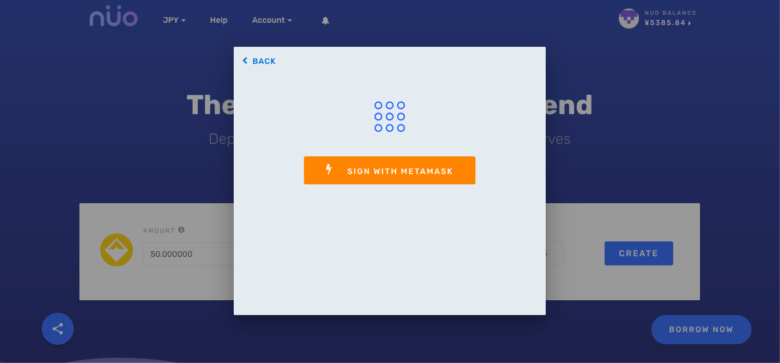
3.運用状況の確認
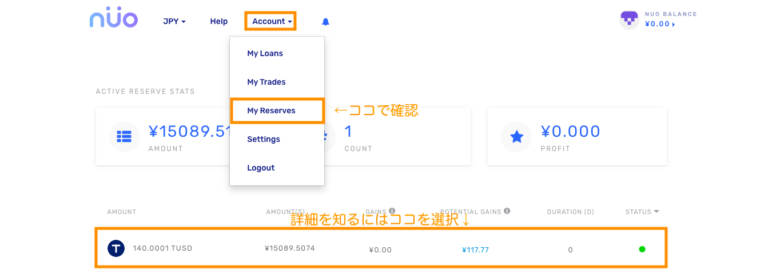
最後に貸し出した資産の運用状況の確認方法についてご案内します。現在の運用を状況は「ACCOUT」内の「My Reserves」でご確認頂けます。(上画像)
確認できる項目は全6項目|「貸出額」「獲得した利息」「今後30日間で得られるであろう利息額」「運用期間」「現在の運用状態、例えばアクティブなら緑色表示」
4.貸出ストップ+ウォレットへ引き出し
また貸出をストップしたい場合は、上画像の下部に表示されている運用資産項目をまず選択します。
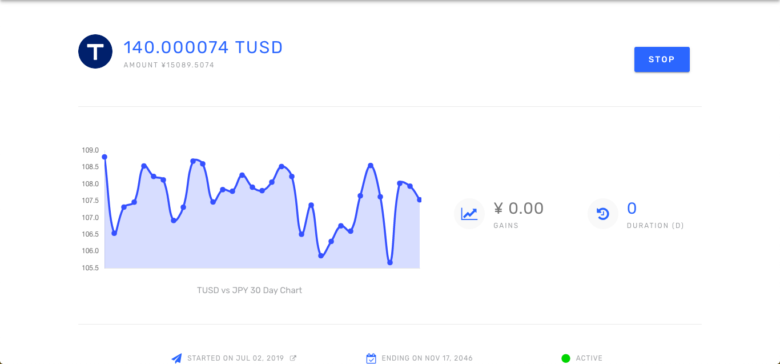
画面右上の「STOP」を選択すると、メタマスクで承認作業を行うと貸出がストップしてNuoアカウント内に貸出されていた資産が戻ってきます。
このアカウントから更に自分の仮想通貨ウォレットに引き出したい場合は、上述したように「NUO BALANCE」内の「WITHDRAW」から行えます。